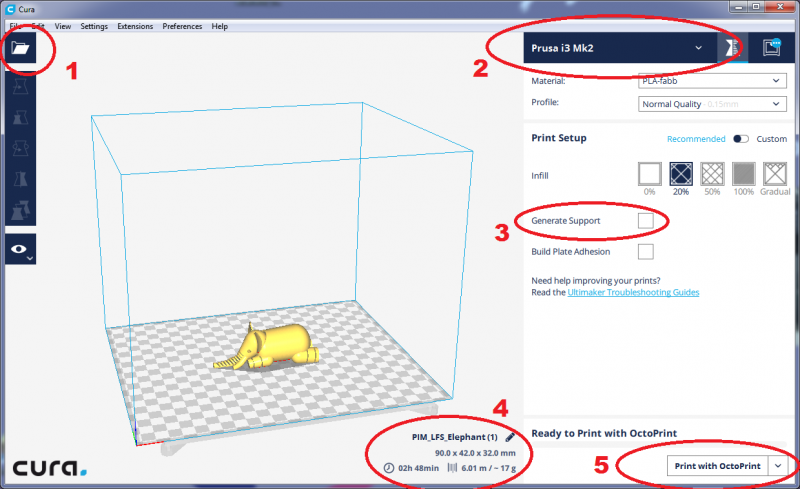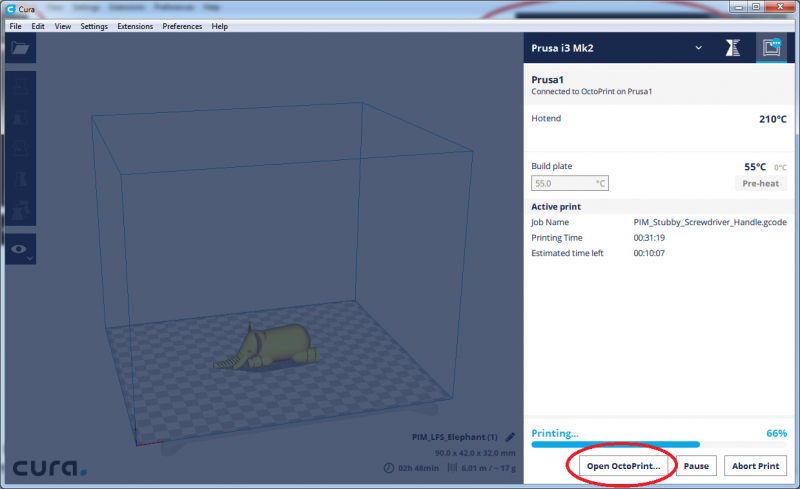3D-Druckanleitung
Übersicht
Hier wird die Bedienung des Prusa-MK2-1 und Joo's 3D-Drucker am Rechner der 3D-Drucker Station beschrieben.
Der zweite aufgebaute (Prusa-MK2-2) ist nur über SD-Karte von eingewiesenen Mitgliedern verwendbar (Drucken mit Prusa Control)!
Anleitung
1. Cura starten und mit dem [1] markierten Symbol STL laden.
2. Drucker auswählen (Joo-Printer neben Rechner, Prusa links daneben), Standardeinstellungen verwenden (Normal Quality, Füllung "Light")
3. Gegebenenfalls Stützstruktur (Generate Support) aktivieren (im Zweifel einfach aktivieren, das Programm optimiert selbstständig)
4. Es wird das Druckvolumen, sowie die geschätzte Druckdauer angezeigt (es muss etwa 20% auf die Zeit aufaddiert werden). Entsprechend des Druckgewichts und der aktuellen Preise (3D-Drucker#Kosten_und_Regeln) wird der Preis an der Theke bezahlt.
5. Drucken mit PRUSA Drucker 1:
Solange der Drucker nicht am arbeiten ist, die SD-Karte (links neben Display) entnehmen und am SD-Kartenleser des 3D-Drucker Laptops einstecken. NICHT WÄHREND DES DRUCKS ENTNEHMEN!
Unten Rechts in Cura "Save to Removable Device" anklicken, die Datei wird auf der SD-Karte gespeichert. Anschließend die SD-Karte Auswerfen, hierzu is es möglich in Cura unten mittig auf "Eject" zu klicken.
Anschließend am Prusa Drucker die SD-Karte wieder einstecken und über das Drehrad "Print from SD" die Datei auswählen und den Druck starten
Drucken mit "Joo-Drucker":
Über den Button "Print with Octoprint" wird der Druckauftrag gestartet
6. Optional kann der Druckverlauf im Browser mittels "Open Octoprint..." nachverfolgt werden.
Troubleshooting
- Druck löst sich von Bett:
- Z-Höhe einstellen (Betreuer fragen)
- lockere Düse befestigen
- Bei Prusa: Heizbett mit Isopropanol abwischen; Bei Joos Drucker: Dimafix auf Glasplatte auftragen
- Geometrie stimmt nicht, Cura stürzt bei STL-Laden ab
- STL entsprechend 3D Druck Vorbereitung überarbeiten